2018 OPEL MOKKA X ESP
[x] Cancel search: ESPPage 33 of 167
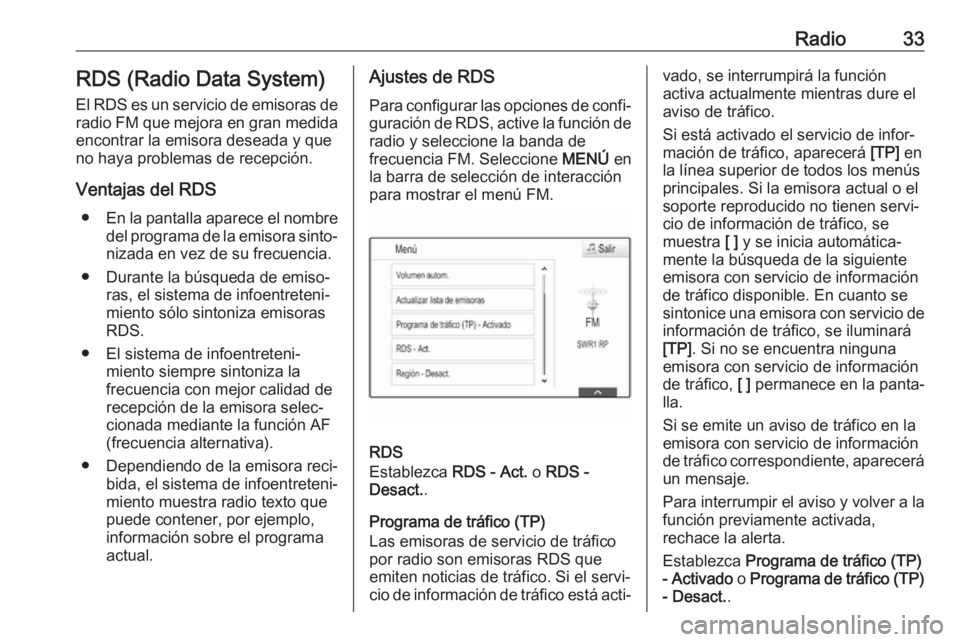
Radio33RDS (Radio Data System)
El RDS es un servicio de emisoras de radio FM que mejora en gran medida
encontrar la emisora deseada y que
no haya problemas de recepción.
Ventajas del RDS ● En la pantalla aparece el nombre
del programa de la emisora sinto‐
nizada en vez de su frecuencia.
● Durante la búsqueda de emiso‐ ras, el sistema de infoentreteni‐
miento sólo sintoniza emisoras
RDS.
● El sistema de infoentreteni‐ miento siempre sintoniza la
frecuencia con mejor calidad de
recepción de la emisora selec‐ cionada mediante la función AF
(frecuencia alternativa).
● Dependiendo de la emisora reci‐ bida, el sistema de infoentreteni‐
miento muestra radio texto que
puede contener, por ejemplo,
información sobre el programa
actual.Ajustes de RDS
Para configurar las opciones de confi‐
guración de RDS, active la función de
radio y seleccione la banda de
frecuencia FM. Seleccione MENÚ en
la barra de selección de interacción
para mostrar el menú FM.
RDS
Establezca RDS - Act. o RDS -
Desact. .
Programa de tráfico (TP)
Las emisoras de servicio de tráfico
por radio son emisoras RDS que
emiten noticias de tráfico. Si el servi‐
cio de información de tráfico está acti‐
vado, se interrumpirá la función
activa actualmente mientras dure el
aviso de tráfico.
Si está activado el servicio de infor‐ mación de tráfico, aparecerá [TP] en
la línea superior de todos los menús
principales. Si la emisora actual o el
soporte reproducido no tienen servi‐
cio de información de tráfico, se
muestra [ ] y se inicia automática‐
mente la búsqueda de la siguiente
emisora con servicio de información
de tráfico disponible. En cuanto se
sintonice una emisora con servicio de información de tráfico, se iluminará
[TP] . Si no se encuentra ninguna
emisora con servicio de información
de tráfico, [ ] permanece en la panta‐
lla.
Si se emite un aviso de tráfico en la
emisora con servicio de información
de tráfico correspondiente, aparecerá
un mensaje.
Para interrumpir el aviso y volver a la función previamente activada,
rechace la alerta.
Establezca Programa de tráfico (TP)
- Activado o Programa de tráfico (TP)
- Desact. .
Page 35 of 167
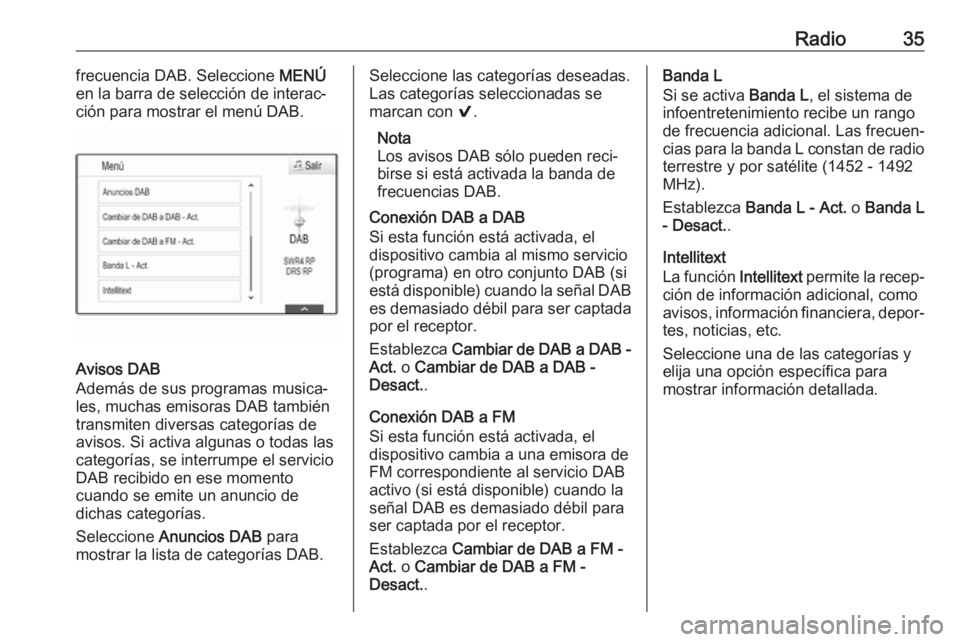
Radio35frecuencia DAB. Seleccione MENÚ
en la barra de selección de interac‐
ción para mostrar el menú DAB.
Avisos DAB
Además de sus programas musica‐
les, muchas emisoras DAB también
transmiten diversas categorías de
avisos. Si activa algunas o todas las
categorías, se interrumpe el servicio
DAB recibido en ese momento
cuando se emite un anuncio de
dichas categorías.
Seleccione Anuncios DAB para
mostrar la lista de categorías DAB.
Seleccione las categorías deseadas.
Las categorías seleccionadas se
marcan con 9.
Nota
Los avisos DAB sólo pueden reci‐
birse si está activada la banda de
frecuencias DAB.
Conexión DAB a DAB
Si esta función está activada, el
dispositivo cambia al mismo servicio
(programa) en otro conjunto DAB (si
está disponible) cuando la señal DAB es demasiado débil para ser captada
por el receptor.
Establezca Cambiar de DAB a DAB -
Act. o Cambiar de DAB a DAB -
Desact. .
Conexión DAB a FM
Si esta función está activada, el
dispositivo cambia a una emisora de
FM correspondiente al servicio DAB
activo (si está disponible) cuando la
señal DAB es demasiado débil para
ser captada por el receptor.
Establezca Cambiar de DAB a FM -
Act. o Cambiar de DAB a FM -
Desact. .Banda L
Si se activa Banda L, el sistema de
infoentretenimiento recibe un rango de frecuencia adicional. Las frecuen‐
cias para la banda L constan de radio
terrestre y por satélite (1452 - 1492
MHz).
Establezca Banda L - Act. o Banda L
- Desact. .
Intellitext
La función Intellitext permite la recep‐
ción de información adicional, como
avisos, información financiera, depor‐
tes, noticias, etc.
Seleccione una de las categorías y elija una opción específica para
mostrar información detallada.
Page 38 of 167
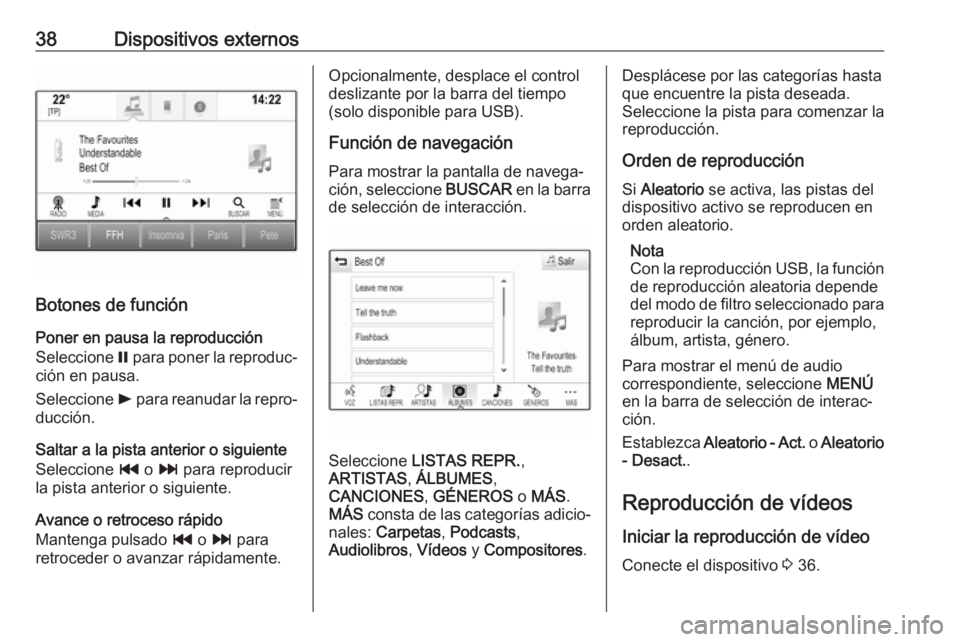
38Dispositivos externos
Botones de funciónPoner en pausa la reproducción
Seleccione = para poner la reproduc‐
ción en pausa.
Seleccione l para reanudar la repro‐
ducción.
Saltar a la pista anterior o siguiente
Seleccione t o v para reproducir
la pista anterior o siguiente.
Avance o retroceso rápido
Mantenga pulsado t o v para
retroceder o avanzar rápidamente.
Opcionalmente, desplace el control
deslizante por la barra del tiempo
(solo disponible para USB).
Función de navegación
Para mostrar la pantalla de navega‐
ción, seleccione BUSCAR en la barra
de selección de interacción.
Seleccione LISTAS REPR. ,
ARTISTAS , ÁLBUMES ,
CANCIONES , GÉNEROS o MÁS .
MÁS consta de las categorías adicio‐
nales: Carpetas , Podcasts ,
Audiolibros , Vídeos y Compositores .
Desplácese por las categorías hasta
que encuentre la pista deseada.
Seleccione la pista para comenzar la
reproducción.
Orden de reproducción Si Aleatorio se activa, las pistas del
dispositivo activo se reproducen en
orden aleatorio.
Nota
Con la reproducción USB, la función
de reproducción aleatoria depende
del modo de filtro seleccionado para reproducir la canción, por ejemplo,
álbum, artista, género.
Para mostrar el menú de audio
correspondiente, seleccione MENÚ
en la barra de selección de interac‐
ción.
Establezca Aleatorio - Act. o Aleatorio
- Desact. .
Reproducción de vídeos
Iniciar la reproducción de vídeo
Conecte el dispositivo 3 36.
Page 39 of 167
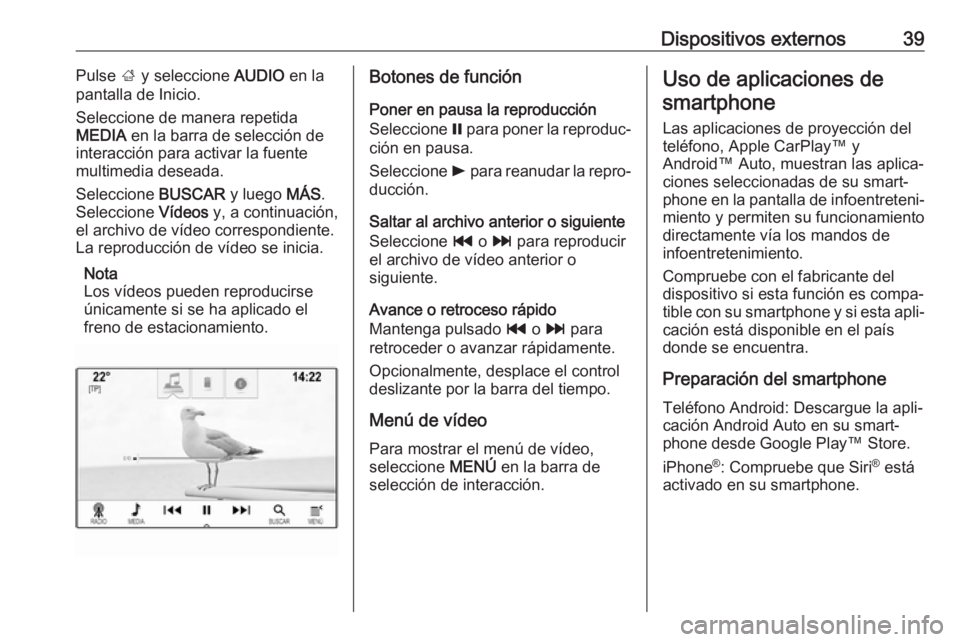
Dispositivos externos39Pulse ; y seleccione AUDIO en la
pantalla de Inicio.
Seleccione de manera repetida
MEDIA en la barra de selección de
interacción para activar la fuente multimedia deseada.
Seleccione BUSCAR y luego MÁS.
Seleccione Vídeos y, a continuación,
el archivo de vídeo correspondiente.
La reproducción de vídeo se inicia.
Nota
Los vídeos pueden reproducirse únicamente si se ha aplicado el
freno de estacionamiento.Botones de función
Poner en pausa la reproducción
Seleccione = para poner la reproduc‐
ción en pausa.
Seleccione l para reanudar la repro‐
ducción.
Saltar al archivo anterior o siguiente
Seleccione t o v para reproducir
el archivo de vídeo anterior o
siguiente.
Avance o retroceso rápido
Mantenga pulsado t o v para
retroceder o avanzar rápidamente.
Opcionalmente, desplace el control
deslizante por la barra del tiempo.
Menú de vídeo
Para mostrar el menú de vídeo,
seleccione MENÚ en la barra de
selección de interacción.Uso de aplicaciones de
smartphone
Las aplicaciones de proyección del
teléfono, Apple CarPlay™ y
Android™ Auto, muestran las aplica‐
ciones seleccionadas de su smart‐
phone en la pantalla de infoentreteni‐ miento y permiten su funcionamiento
directamente vía los mandos de
infoentretenimiento.
Compruebe con el fabricante del
dispositivo si esta función es compa‐
tible con su smartphone y si esta apli‐ cación está disponible en el país
donde se encuentra.
Preparación del smartphone Teléfono Android: Descargue la apli‐
cación Android Auto en su smart‐
phone desde Google Play™ Store.
iPhone ®
: Compruebe que Siri ®
está
activado en su smartphone.
Page 40 of 167

40Dispositivos externosActivación de la proyección del
teléfono en el menú
Configuración
Pulse ; y, a continuación, selec‐
cione AJUSTES en la pantalla de
Inicio.
Desplácese por la lista y seleccione
Apple CarPlay o Android Auto para
visualizar el submenú.
Asegúrese de que la correspondiente aplicación está activada.
Para visualizar una lista de todos los dispositivos registrados para esta
función, seleccione Gestionar
dispositivos .
Conectar el teléfono móvil Conecte el smartphone al puerto
USB 3 36.
Comenzar la proyección del
teléfono
Para iniciar la función de proyección
del teléfono, pulse ; y, luego, selec‐
cione PROYECCIÓN .Nota
Si el sistema de infoentretenimiento
reconoce la aplicación, el icono de la aplicación puede cambiarse a
Apple CarPlay o Android Auto .
Para iniciar la función, puede mante‐
ner pulsado ; de manera opcional
durante unos segundos.
La pantalla de proyección del telé‐
fono visualizada depende del smart‐
phone y de la versión de software.
Volver a la pantalla de
infoentretenimiento
Pulse ;.
Uso de aplicaciones
A través de la aplicación SHOP, se
pueden descargar aplicaciones
externas en el sistema de infoentre‐
tenimiento.
Registro de usuario
Al iniciar SHOP por primera vez, es
necesario registrarse como usuario.
Pulse ; y, a continuación, selec‐
cione SHOP .Siga las instrucciones en la pantalla:
1. Comience el proceso de registro.
2. Introduzca su nombre y apellido. 3. Seleccione su país.
4. Acepte los términos de uso y la política de privacidad.
Nota
Para leer los términos de uso o la
política de privacidad, visualice el
texto en la pantalla y envíelo a su
cuenta de correo electrónico.
Una vez completado el proceso de
registro, se muestra la página princi‐
pal de la aplicación Shop.
Nota
Las aplicaciones de la tienda de apli‐ caciones se pueden descargar
únicamente si el sistema de infoen‐ tretenimiento está conectado a
Internet.
Conexión a Internet
Se necesita una conexión a Internet
a través dela zona Wi-Fi de OnStar
del vehículo o un dispositivo externo,
por ejemplo, un smartphone.
Page 41 of 167
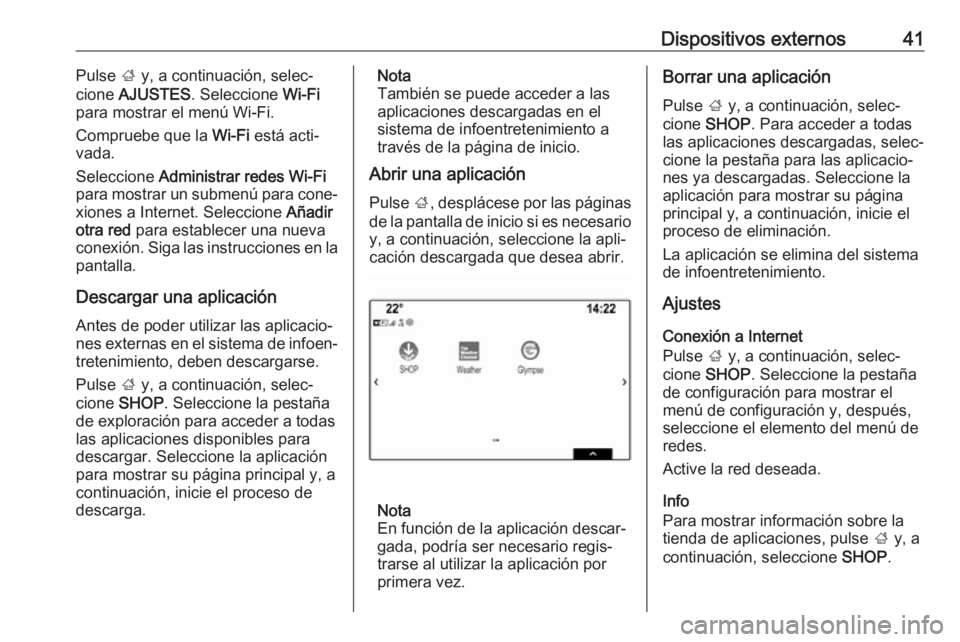
Dispositivos externos41Pulse ; y, a continuación, selec‐
cione AJUSTES . Seleccione Wi-Fi
para mostrar el menú Wi-Fi.
Compruebe que la Wi-Fi está acti‐
vada.
Seleccione Administrar redes Wi-Fi
para mostrar un submenú para cone‐
xiones a Internet. Seleccione Añadir
otra red para establecer una nueva
conexión. Siga las instrucciones en la pantalla.
Descargar una aplicación
Antes de poder utilizar las aplicacio‐
nes externas en el sistema de infoen‐ tretenimiento, deben descargarse.
Pulse ; y, a continuación, selec‐
cione SHOP . Seleccione la pestaña
de exploración para acceder a todas
las aplicaciones disponibles para
descargar. Seleccione la aplicación para mostrar su página principal y, a
continuación, inicie el proceso de descarga.Nota
También se puede acceder a las
aplicaciones descargadas en el
sistema de infoentretenimiento a través de la página de inicio.
Abrir una aplicación
Pulse ;, desplácese por las páginas
de la pantalla de inicio si es necesario y, a continuación, seleccione la apli‐
cación descargada que desea abrir.
Nota
En función de la aplicación descar‐
gada, podría ser necesario regis‐ trarse al utilizar la aplicación por
primera vez.
Borrar una aplicación
Pulse ; y, a continuación, selec‐
cione SHOP . Para acceder a todas
las aplicaciones descargadas, selec‐
cione la pestaña para las aplicacio‐
nes ya descargadas. Seleccione la
aplicación para mostrar su página
principal y, a continuación, inicie el
proceso de eliminación.
La aplicación se elimina del sistema
de infoentretenimiento.
Ajustes
Conexión a Internet
Pulse ; y, a continuación, selec‐
cione SHOP . Seleccione la pestaña
de configuración para mostrar el
menú de configuración y, después,
seleccione el elemento del menú de
redes.
Active la red deseada.
Info
Para mostrar información sobre la
tienda de aplicaciones, pulse ; y, a
continuación, seleccione SHOP.
Page 42 of 167

42Dispositivos externosSeleccione la pestaña de configura‐
ción para mostrar el menú de confi‐
guración y, después, seleccione el elemento del menú de información.
Términos de uso y política de
privacidad
Para mostrar los términos de uso y la
política de privacidad, pulse ; y
seleccione SHOP. Seleccione la
pestaña de configuración. Seleccione
el elemento del menú deseado.
Si quiere, puede enviar los textos a su cuenta de correo electrónico.
Seleccione Correo electrónico en la
parte inferior de la pantalla. Intro‐ duzca su dirección de correo electró‐
nico y confirme los datos. El texto
correspondiente se envía a su cuenta de correo electrónico.
Restablecimiento de usuario
Para borrar todos los datos de regis‐
tro introducidos, pulse ; y selec‐
cione SHOP . Seleccione la pestaña
de configuración para mostrar el
menú de configuración y, a continua‐
ción, restablezca todos los ajustes
específicos del usuario.
Page 43 of 167
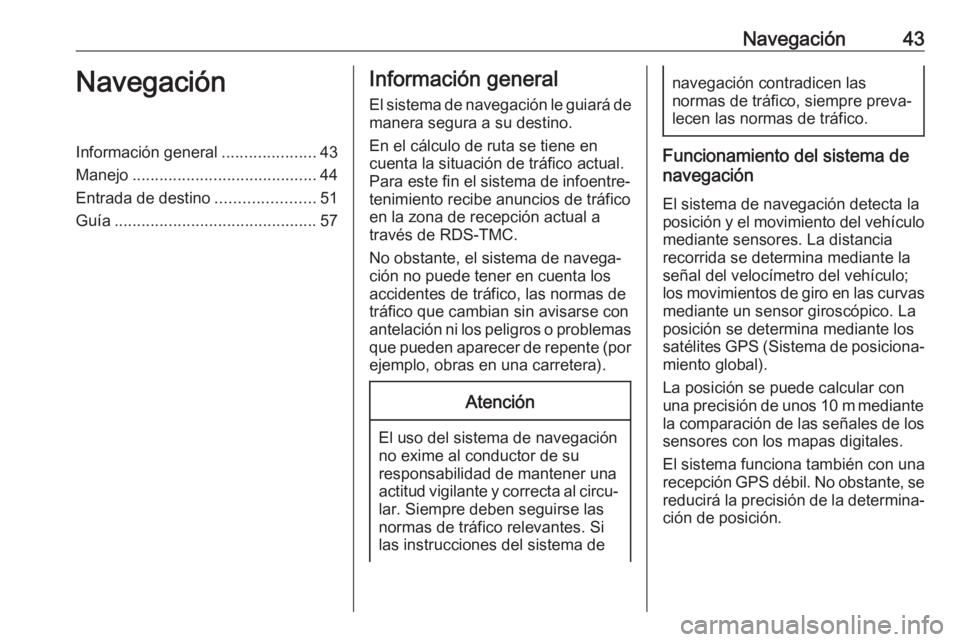
Navegación43NavegaciónInformación general.....................43
Manejo ......................................... 44
Entrada de destino ......................51
Guía ............................................. 57Información general
El sistema de navegación le guiará de manera segura a su destino.
En el cálculo de ruta se tiene en
cuenta la situación de tráfico actual.
Para este fin el sistema de infoentre‐
tenimiento recibe anuncios de tráfico en la zona de recepción actual a
través de RDS-TMC.
No obstante, el sistema de navega‐ ción no puede tener en cuenta los
accidentes de tráfico, las normas de tráfico que cambian sin avisarse conantelación ni los peligros o problemas
que pueden aparecer de repente (por
ejemplo, obras en una carretera).Atención
El uso del sistema de navegación
no exime al conductor de su
responsabilidad de mantener una
actitud vigilante y correcta al circu‐ lar. Siempre deben seguirse las
normas de tráfico relevantes. Si las instrucciones del sistema de
navegación contradicen las
normas de tráfico, siempre preva‐
lecen las normas de tráfico.
Funcionamiento del sistema de
navegación
El sistema de navegación detecta la
posición y el movimiento del vehículo mediante sensores. La distancia
recorrida se determina mediante la
señal del velocímetro del vehículo;
los movimientos de giro en las curvas
mediante un sensor giroscópico. La
posición se determina mediante los
satélites GPS (Sistema de posiciona‐ miento global).
La posición se puede calcular con
una precisión de unos 10 m mediante
la comparación de las señales de los sensores con los mapas digitales.
El sistema funciona también con una
recepción GPS débil. No obstante, se
reducirá la precisión de la determina‐ ción de posición.